1、CAD编辑器内存小、运行快,方便打开即用操作图纸。第一步就打开进入主页面,熟悉一下页面布局。
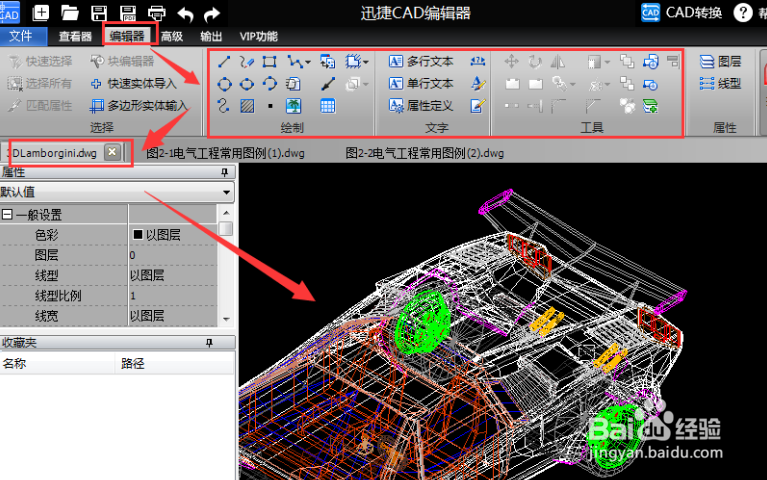
2、点击左上角“文件”,下面会弹出各种操作按钮,点击“打印”按钮。

3、接着弹出打印的窗口,有各种打印工具,点击“批量打印”。

4、进入批量打印的窗口,点击窗口右边的“添加文件”,下面有一些打印设置。

5、弹出添加文件窗口,找到本地需要批量转换的文件位置,按住Ctrl键,可以一次性选择多个文件,之后点击“打开”。

6、打印有需要可以进行操作,最后直接点击“打印”就可以了。

时间:2024-10-29 15:37:46
1、CAD编辑器内存小、运行快,方便打开即用操作图纸。第一步就打开进入主页面,熟悉一下页面布局。
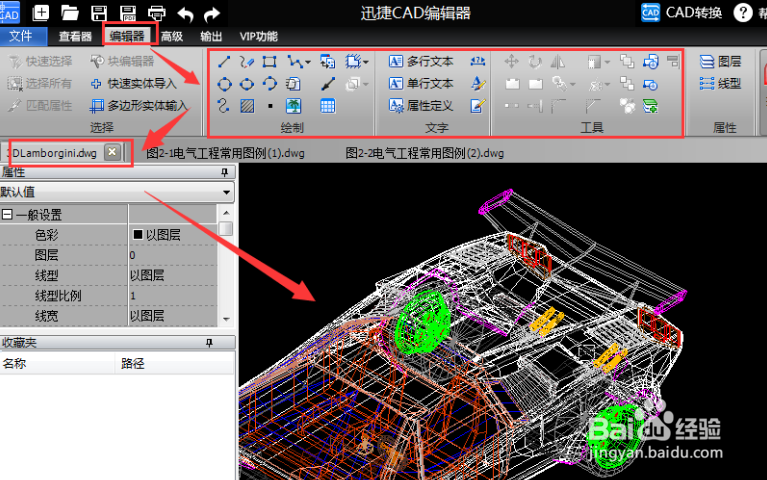
2、点击左上角“文件”,下面会弹出各种操作按钮,点击“打印”按钮。

3、接着弹出打印的窗口,有各种打印工具,点击“批量打印”。

4、进入批量打印的窗口,点击窗口右边的“添加文件”,下面有一些打印设置。

5、弹出添加文件窗口,找到本地需要批量转换的文件位置,按住Ctrl键,可以一次性选择多个文件,之后点击“打开”。

6、打印有需要可以进行操作,最后直接点击“打印”就可以了。

